如何用photoshop实现QQ截图矩形工具的效果
photoshop中最简单的画矩形的方法介绍:
我们知道,QQ截图里面有一项非常好用的工具,就是矩形工具,这项工具非常方便的可以让我们将图片中的重点画出来或者是在截出来的图片上面进行备注,如下图所示,我用QQ截图工具中的矩形工具给自己的网站顶部截了个图并且用红色的矩形框框出了一些重点:
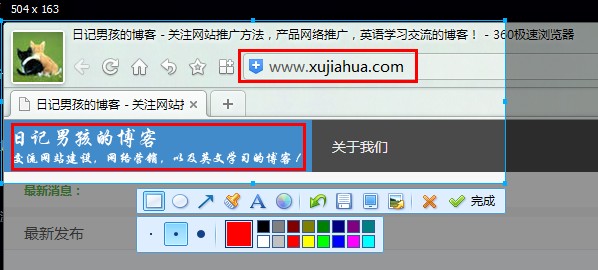
PS中怎么画矩形呢?而且矩形中必须要有外边框。那么对于那些现成的图片,我们需要用photoshop来给这些图片标注重点,实现QQ截图矩形工具的效果,不知道有没有办法实现呢? 答案是肯定的,这里分享一种PS画方框的一种快速实现的方法。
1. 打开 photoshop软件,打开需要标注重点的图片,点击工具栏的“矩形选框工具”,框出重点以后,点击鼠标右键,选择“描边”;如下图:
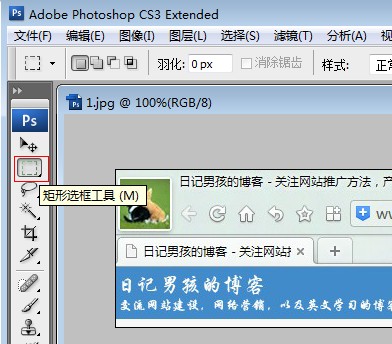
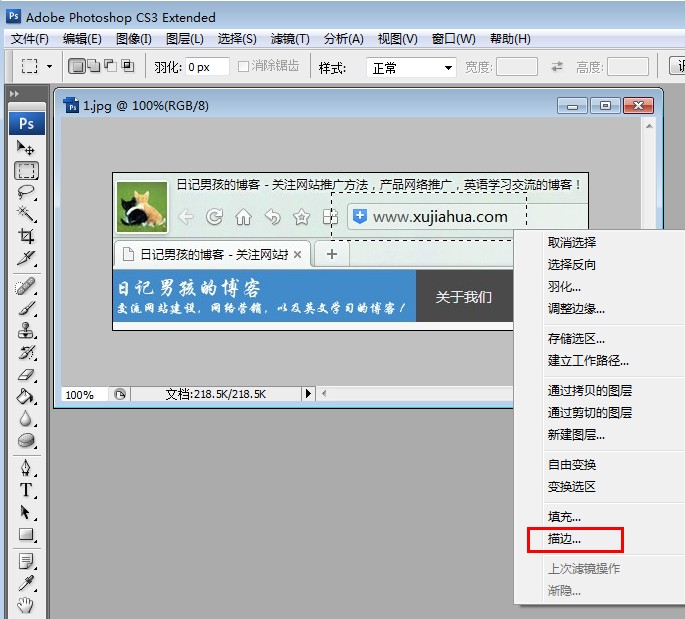
2. 根据自己的需要,进行宽度以及颜色的设定,如下图所示:
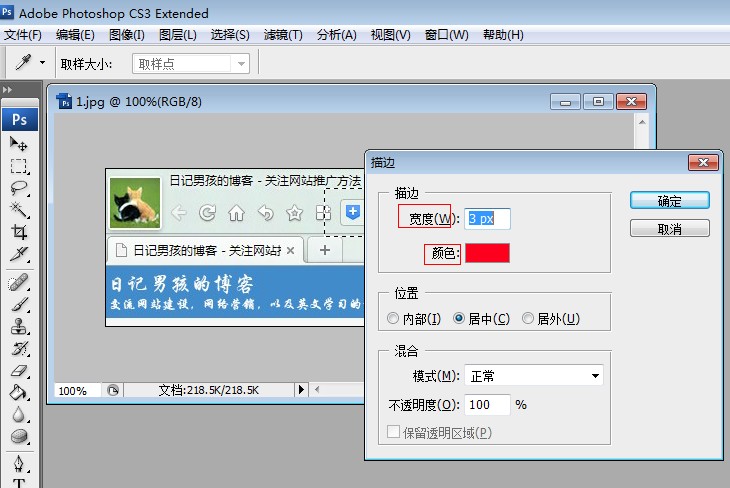
3. 完成以后,右键点击“取消选择”:
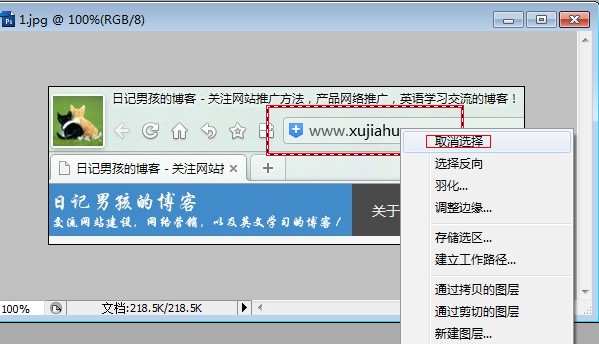
4. 这样就完成了,如图:
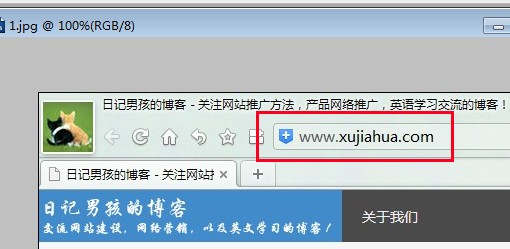
效果 是不是和QQ截图的矩形工具作出来的效果一模一样呢?
当然了,photoshop作为一款专业的图像处理工具,图像处理的能力当然远远强于QQ截图了,只是有些使用QQ太方便了,所以也会少去研究PS了。总的来说,这种方法还是非常快捷简便的,如果你需要对图片做一些标注,需要画很多个方框,像QQ截图那样鼠标快速的划一下一个框就出来了且颜色边框大小可以自定义的话,用这个方法还是可以实现的。
相关文章

ps如何把一张长图切成几张小图片? ps把长图切成短图的技巧
有时候,我们希望能把一张图片均匀地分成几张图片,就像拼图一般的效果,需要某一部分随时可以拿出来使用,该怎么操作呢?详细请看下文介绍2024-09-10 PS调整字体大小是一个非常基础的操作,但也是非常实用的技能,在Photoshop中,调整字体大小的方式有多种,详细请看下文介绍2024-02-02
PS调整字体大小是一个非常基础的操作,但也是非常实用的技能,在Photoshop中,调整字体大小的方式有多种,详细请看下文介绍2024-02-02 但最近有用户在使用photoshop时发现窗口界面的字体比较小,使用起来非常的不方便,因此有不少用户想将其大小进行调节,具体该如何操作呢?详细请看下文介绍2024-02-02
但最近有用户在使用photoshop时发现窗口界面的字体比较小,使用起来非常的不方便,因此有不少用户想将其大小进行调节,具体该如何操作呢?详细请看下文介绍2024-02-02
ps中图层被父图层锁定怎么办? 图层被父图层锁定的解锁技巧ps
ps中图层被父图层锁定怎么办?ps中图层解锁失败,提示图层被父图层锁定该怎么办呢?下面我们就来看看详细的解决办法2023-12-19
ps描边最大只有288怎么办? Photoshop描边只能调到288像素的解决办法
ps描边最大只有288怎么办?ps描边在使用的过程中,发现只能调到288像素,该怎么操作呢?下面我们就来看看Photoshop描边只能调到288像素的解决办法2023-11-30
PS工具栏中的工具有缺失怎么办? Photoshop工具栏不全的多种解决办法
PS工具栏中的工具有缺失怎么办?ps工具栏中有很多工具,但是发现有些工具不见了,该怎么办呢?下面我们就来看看Photoshop工具栏不全的多种解决办法2023-11-30
Photoshop2024怎么下载安装? ps2024安装图文教程
Photoshop2024怎么下载安装?ps2024发布以后,很多朋友想要尝试信工鞥,该怎么下载安装呢?下面我们就来看看ps2024安装图文教程2023-11-30
ps此图层的内容不能直接编辑怎么办? ps图层无法编辑的解决办法
ps此图层的内容不能直接编辑怎么办?PS处理图片无法完成请求,提示此图层的内容不能直接编辑,该怎么办呢?详细请看下文介绍2023-10-26 Photoshop使用的过程中经常会遇到这种那种的问题,今天我们就来看看10个常见的Photoshop错误以及如何在五分钟内修复,详细请看下文介绍2023-10-23
Photoshop使用的过程中经常会遇到这种那种的问题,今天我们就来看看10个常见的Photoshop错误以及如何在五分钟内修复,详细请看下文介绍2023-10-23
ps的色彩平衡调节怎么弄 ps色彩平衡给图片调特定颜色的技巧
ps的色彩平衡调节怎么弄?ps中想要使用色彩平衡给图片添加颜色,该怎么操作呢?下面我们就来看看ps色彩平衡给图片调特定颜色的技巧2023-10-20




最新评论